이미지의 배경 제거는 이미지 편집에서 필수적인 능력으로, 특히 사람이나 물체를 새 배경에 배치할 때 필요합니다. 이를 위해 가장 효과적인 방법 중 하나는 포토샵의 펜 도구입니다. 이 가이드를 통해 이 도구를 사용하여 정확한 선택을 하고 이미지를 최적으로 배경 제거하는 방법을 배울 수 있습니다.
주요 내용
- 펜 도구를 사용하면 정확한 배경 제거가 가능합니다.
- 인내와 연습이 이 도구를 효과적으로 사용하는 데 중요합니다.
- 경로 포인트 설정 및 곡선 작성이 핵심 요소입니다.
- 후처리 단계는 가장자리를 부드럽게 하고 깨끗한 결과를 얻는 데 도움이 됩니다.
단계별 가이드
1단계: 이미지 선택 및 열기
시작하려면 포토샵에서 배경 제거할 이미지를 열어야 합니다. 배경이 심하게 손상되었거나 더 이상 사용이 불가능한 경우, 클래식한 배경 제거를 하는 것이 좋습니다. 이렇게 하면 나중에 매력적인 배경에 대상을 배치할 수 있습니다.
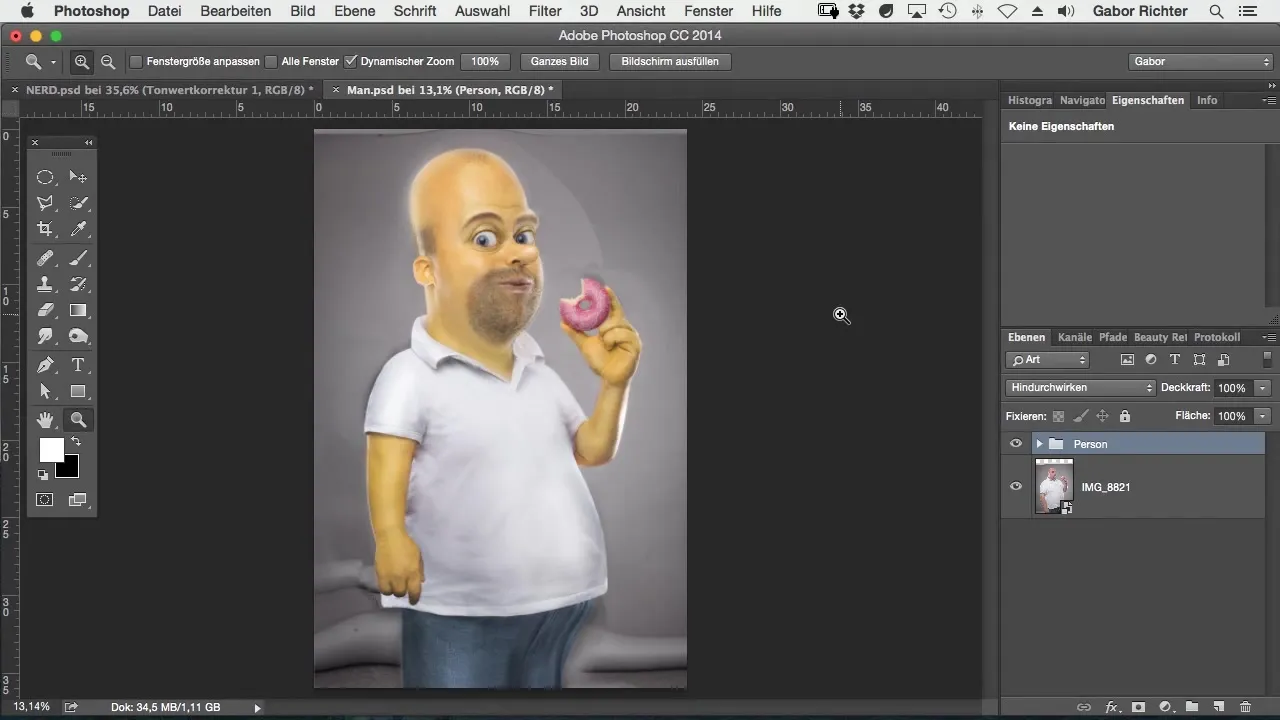
2단계: 펜 도구 활성화
툴바에서 펜 도구를 선택합니다. 처음에는 다소 익숙하지 않을 수 있지만, 정확한 포인트를 설정해야 합니다. 걱정하지 마십시오. 약간의 연습으로 곧 나아질 것입니다. 도구를 사용할수록 선택을 만드는 데 많은 옵션이 있다는 것을 알게 될 것입니다.
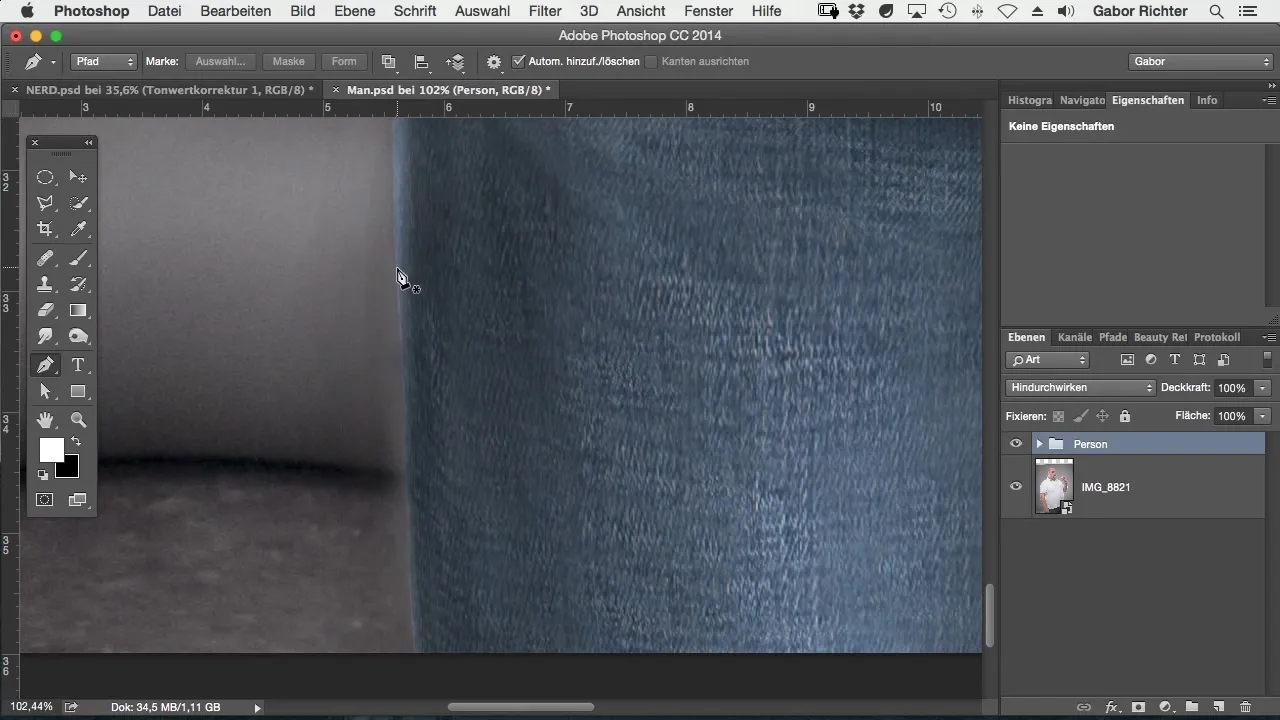
3단계: 첫 번째 경로 포인트 설정
대상의 특징적인 지점에 첫 번째 경로 포인트를 설정합니다. 나중에 가장자리를 깨끗하게 유지하기 위해 윤곽선을 가깝게 작업하는 것을 주저하지 마십시오. 원하는 형태를 정확히 잡기 위해 많은 작은 포인트를 설정하는 것이 중요합니다. 포인트는 펜을 살짝 눌러 가장자리에 얽혀져야 하므로 곡선이 필요한 부분에서 형상을 더 잘 추적할 수 있습니다.
4단계: 곡선 그리기
곡선이 많은 대상이 있습니까? 펜을 누르고 곡선을 그리기 위해 선을 끌어야 합니다. 더 간단한 영역에서는 직선을 사용할 수 있습니다. 이 방법은 큰 불규칙 없이 결과를 얻는 데 특히 유용합니다. 경로 포인트를 잘못 설정한 경우 Command + Z (Mac) 또는 Ctrl + Z (Windows)를 사용하여 실행 취소하거나 다시 설정할 수 있습니다.
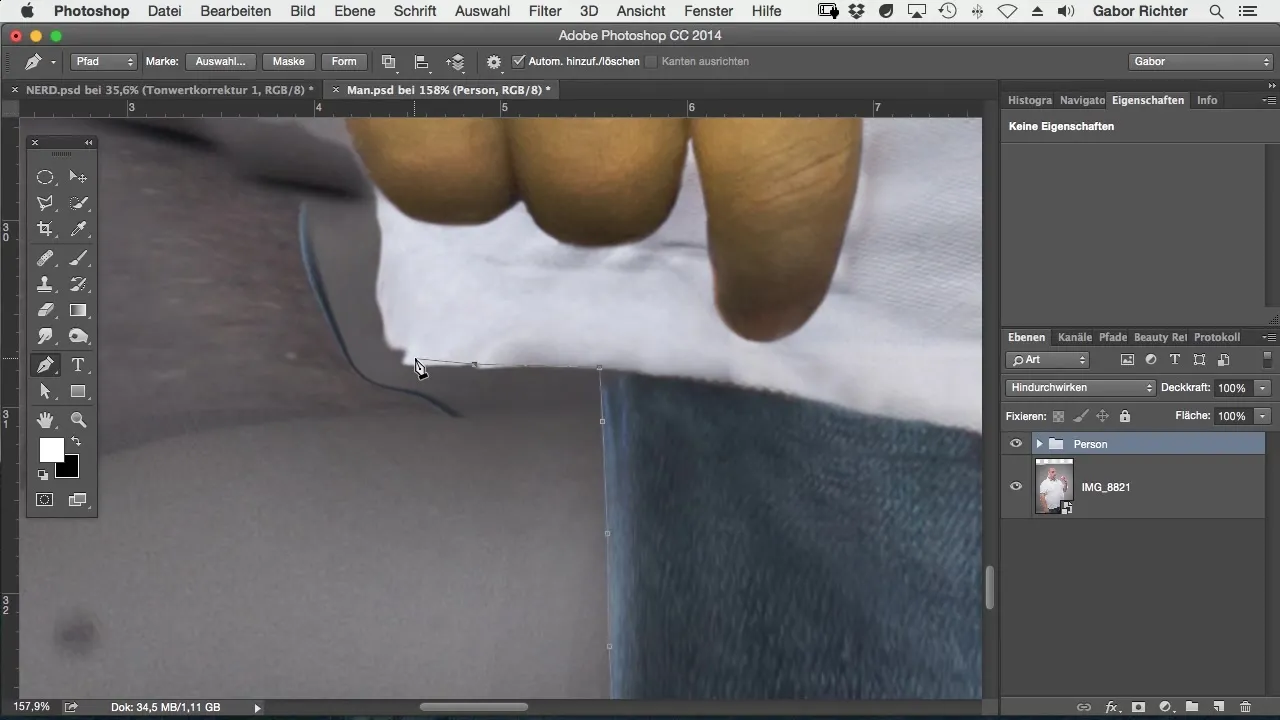
5단계: 더 많은 윤곽선 추가
대상의 윤곽선을 점진적으로 완성하는 데 집중합니다. 첫 번째 단계에서 너무 많은 세부 정보를 포착하는 것을 피하십시오. 처음에는 여유 있게 작업한 후 나중에 조정하는 것이 좋습니다.
6단계: 실행 취소 및 경로 포인트 다루기
오류를 수정하기 위해 여러 단계를 되돌려야 하는 경우, Command + Alt + Z (Mac) 또는 Ctrl + Alt + Z (Windows)를 누르고 여러 단계를 한 번에 실행 취소하면 됩니다. 이는 배경 제거 과정에서 더 많은 제어를 제공하는 데 도움이 됩니다.
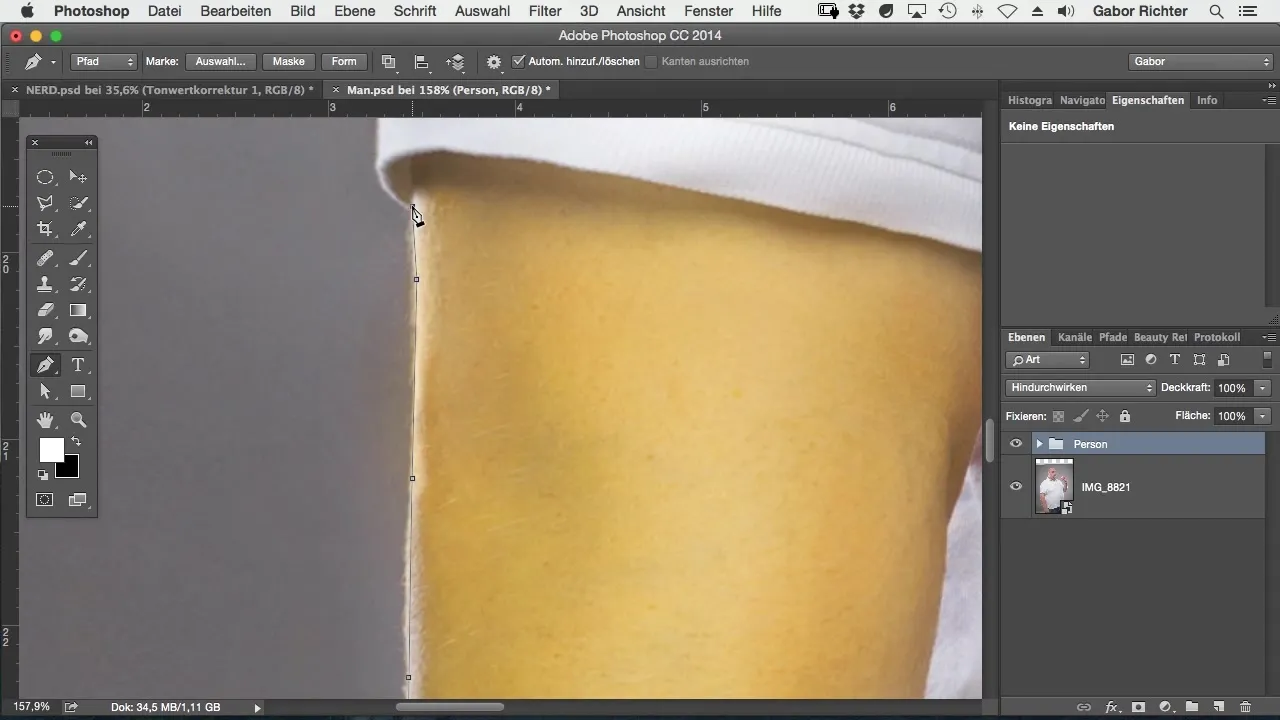
7단계: 윤곽선 세부 작업
거칠게 작업이 완료되면 대상의 가장자리를 신중하게 점검하고 모든 작은 털과 불순물이 제거되었는지 확인합니다. 경로를 다듬고 후속 조정을 통해 최적의 결과를 얻습니다.
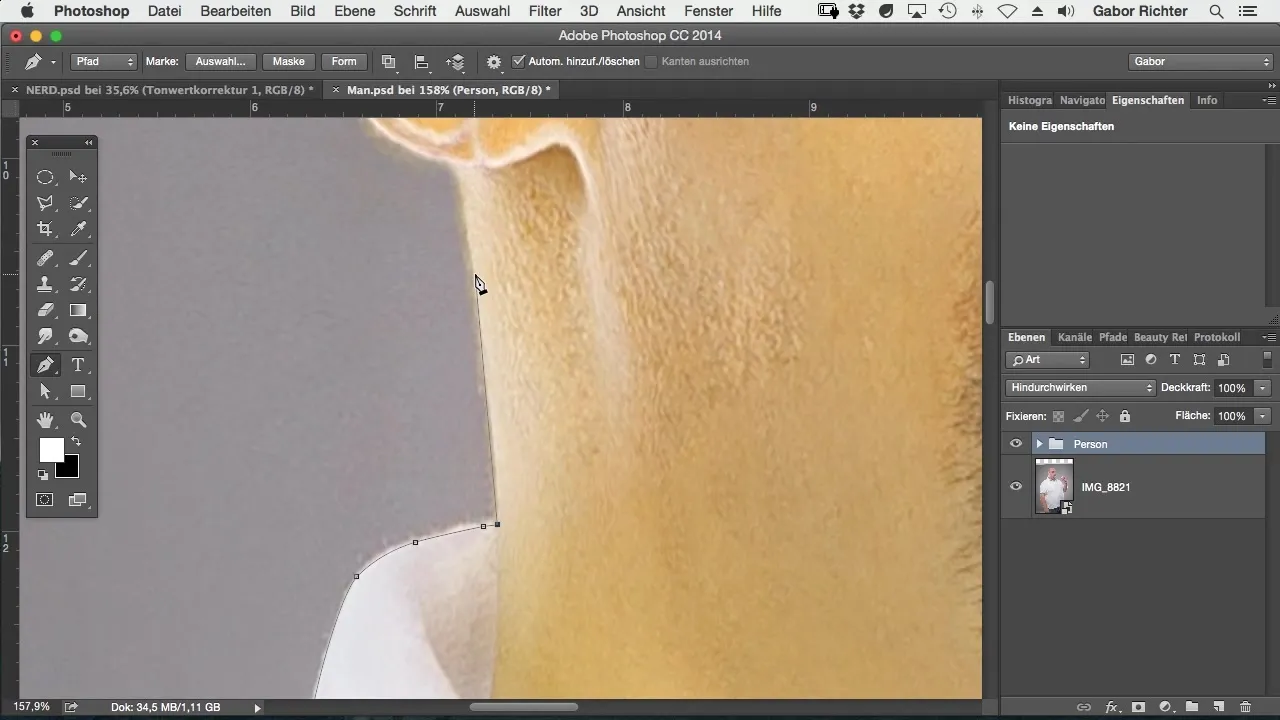
8단계: 내부 영역 보완
대상의 내부 영역을 보완하는 것을 잊지 마세요. 이는 구멍이나 개구부가 있는 물체에서는 특히 중요합니다. 경로 포인트를 설정하고 전반적인 내부 영역이 정확히 캡처되도록 하여 불필요한 부분이 배경과 간섭하지 않도록 합니다.
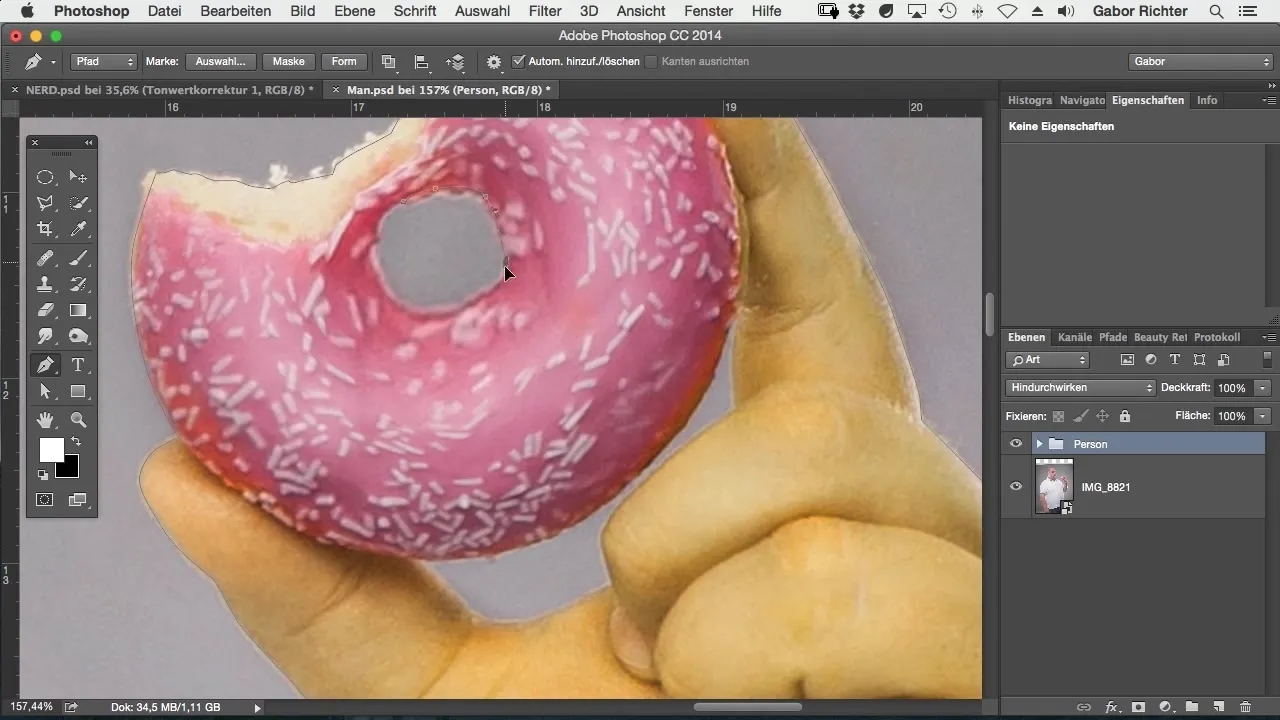
9단계: 경로 마무리
경로가 완전하면 첫 번째 지점으로 돌아가 클릭하여 선택을 닫습니다. 이는 선택을 저장할 수 있게 해주기 때문에 중요합니다.
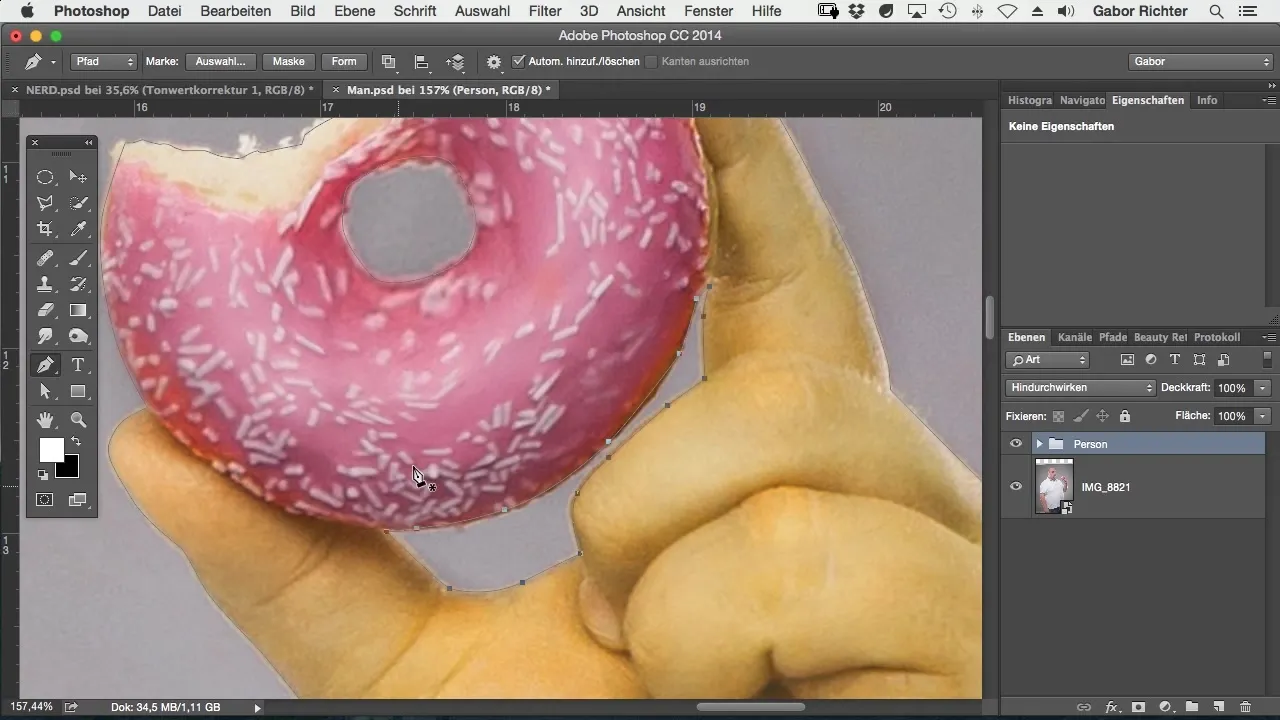
10단계: 마스킹 및 배경 편집
경로를 닫은 후, 창에서 "경로"로 이동하여 선택을 선택하여 마스킹을 수행합니다. 이는 배경을 효율적으로 제거하고 새로운 배경을 배치하는 데 도움이 됩니다.
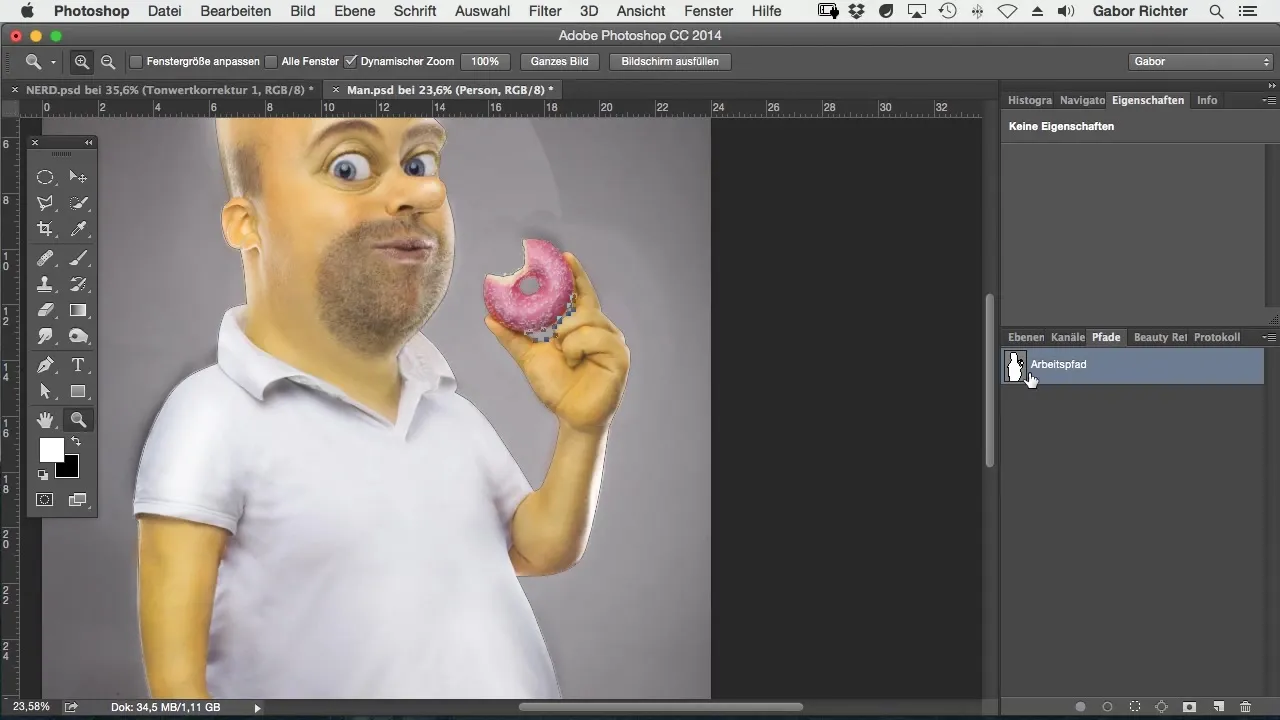
11단계: 후처리
배경을 제거할 수 있게 해주는 새로운 마스크를 사용하여 "필터"로 이동한 후 "기타 필터"를 선택하여 어두운 영역을 정리하십시오. 이는 대상을 부드럽게 보이게 하고 덜 날카롭게 만드는 데 도움이 됩니다.
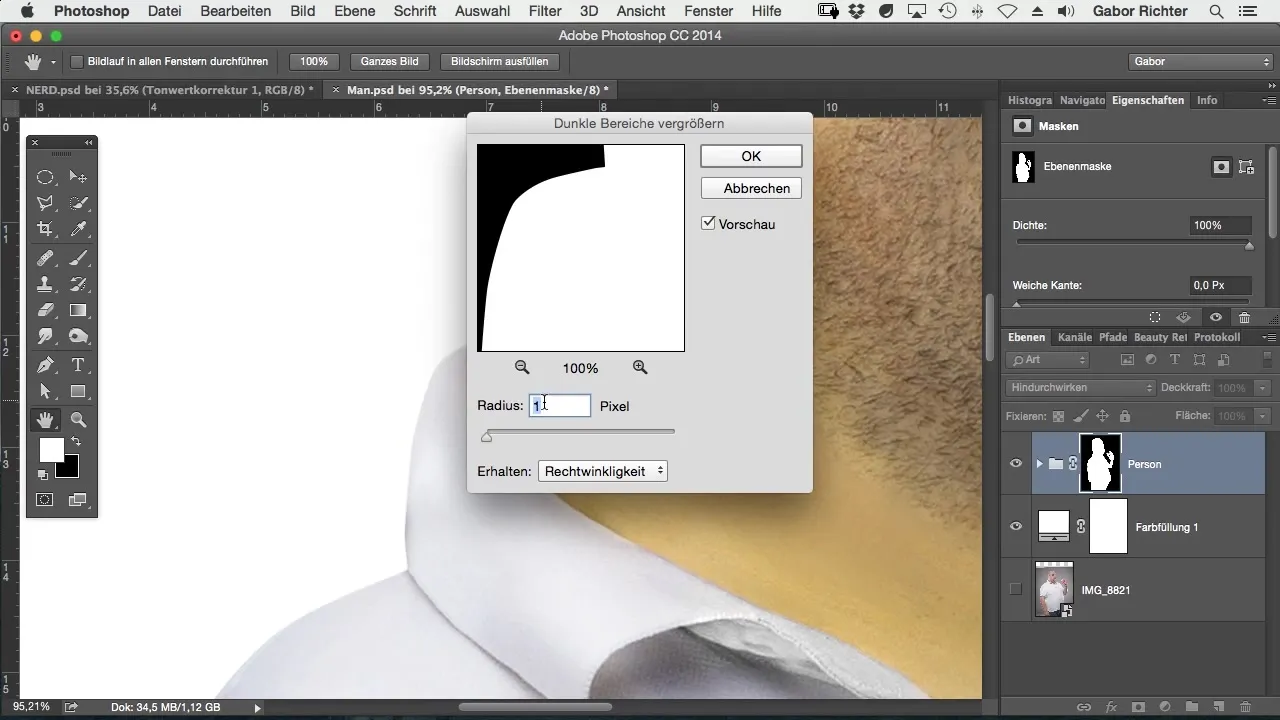
12단계: 가장자리 부드럽게 하기
가우시안 블러를 사용하여 대상의 가장자리를 약간 부드럽게 합니다. 대개 약 1픽셀의 반지름이면 충분하며 더 부드럽고 자연스럽게 보이게 합니다.
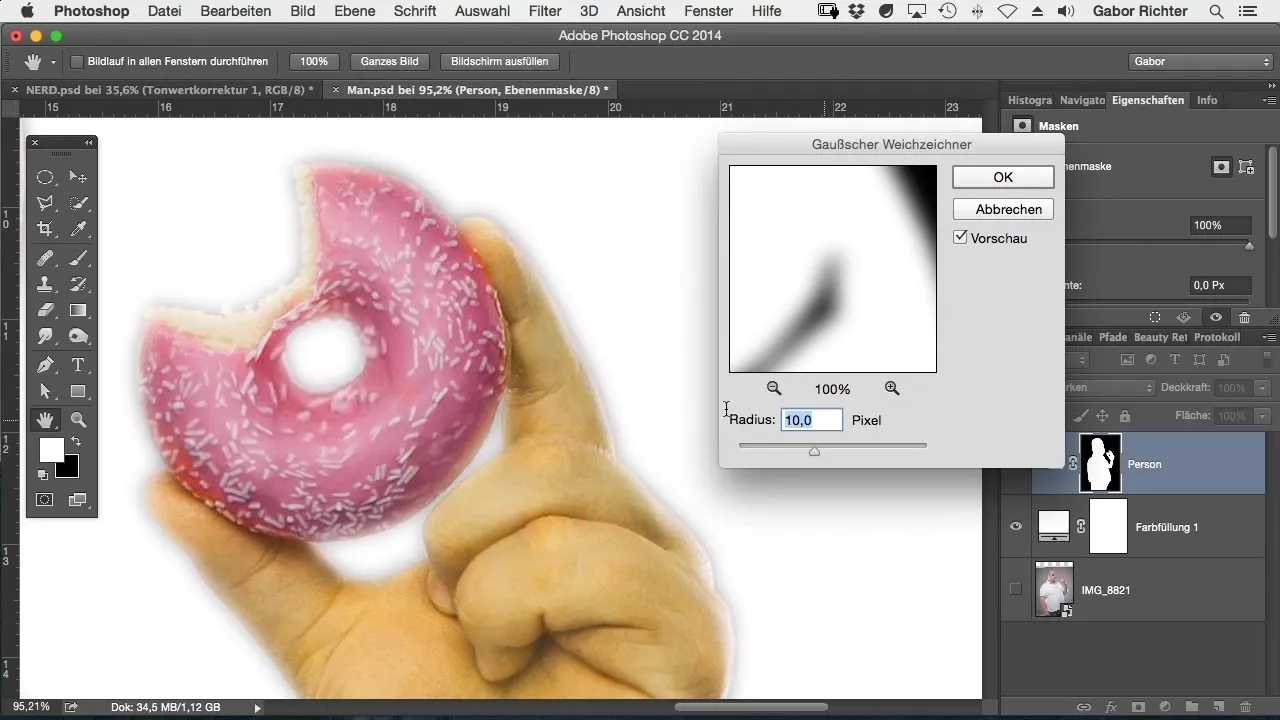
13단계: 최종 점검
배경 제거 과정의 결과를 확인하세요. 이제 새 배경에 삽입할 준비가 된 멋지고 깨끗한 대상이 있어야 합니다. 모든 플레어와 예기치 않게 나타난 가장자리가 제거되었는지 확인하십시오.
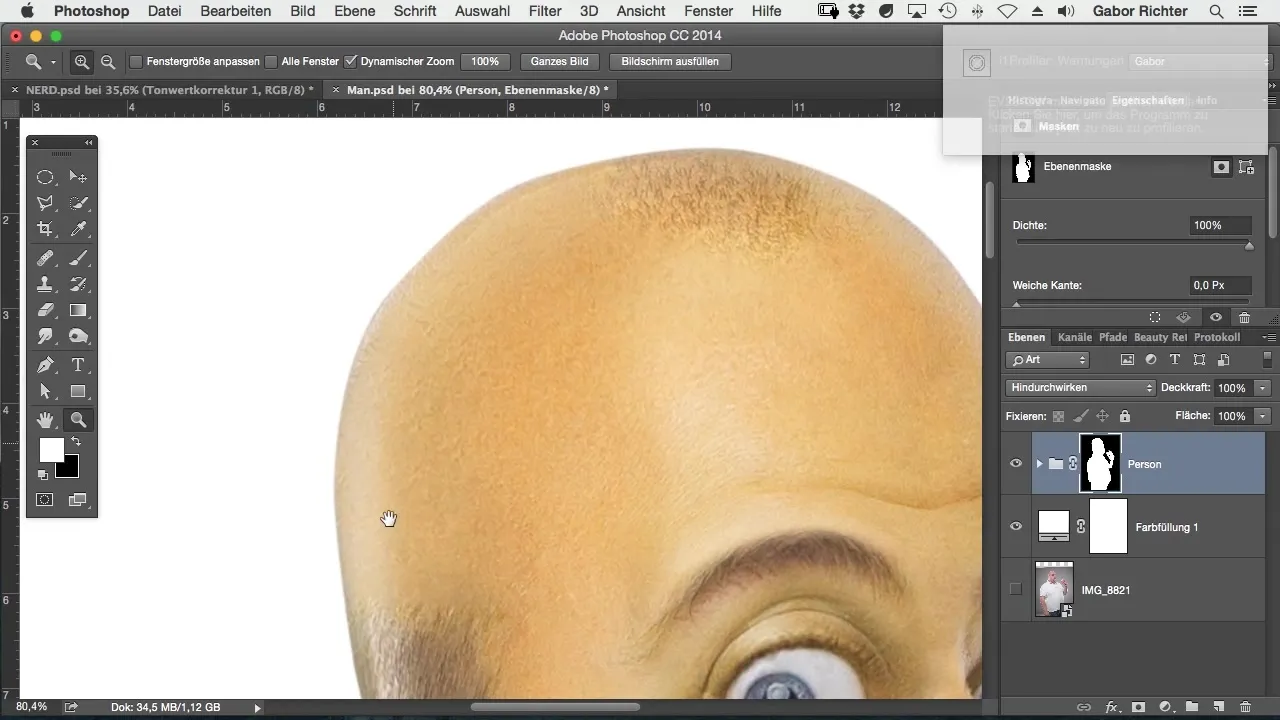
요약 – 포토샵에서 펜 도구로 배경 제거하기
펜 도구로 배경 제거는 처음 사용할 때 특히 도전적으로 보일 수 있습니다. 그러나 인내와 연습을 통해 가장 쉽고 효과적인 방법으로 고품질의 결과를 얻을 수 있습니다. 윤곽선을 깨끗하게 유지하고 대상을 완벽하게 배경 제거하는 데 필요한 시간을 가지십시오.
자주 묻는 질문
포토샵에서 펜 도구를 어떻게 활성화합니까?툴바에서 해당 아이콘을 클릭하여 펜 도구를 활성화할 수 있습니다.
왜 작은 경로 포인트를 설정해야 합니까?작은 경로 포인트를 설정하면 대상의 윤곽선을 더 정밀하게 추적할 수 있으며 부드러운 곡선을 가능하게 합니다.
윤곽선 내에서 작업하는 이점은 무엇인가요?윤곽선 내에서 작업하면 불필요한 배경 부분이 배경 제거 시 함께 잡히는 것을 방지할 수 있습니다.
실수를 어떻게 취소합니까?Command + Z 또는 Ctrl + Z를 사용하여 실수를 취소할 수 있습니다. 여러 단계를 되돌리려면 Command + Alt + Z 또는 Ctrl + Alt + Z를 누릅니다.
선택에서 '플레어'가 생기는 것을 어떻게 방지합니까?어두운 영역을 늘리기 위한 필터를 사용하고 가우시안 블러로 가장자리를 부드럽게 하여 플레어를 최소화합니다.


